-
教你如何使用iso文件安装系统
- 2020-11-13 08:04:11 来源:windows10系统之家 作者:爱win10
利用iso文件进行安装系统,是一种非常简单方便的方式。不过很多朋友不清楚具体怎么安装。下面小编就给大家介绍iso文件安装系统教程,大家可以参考下。
具体方法如下:
1、搜索小白系统官网,下载小白一键重装系统软件。
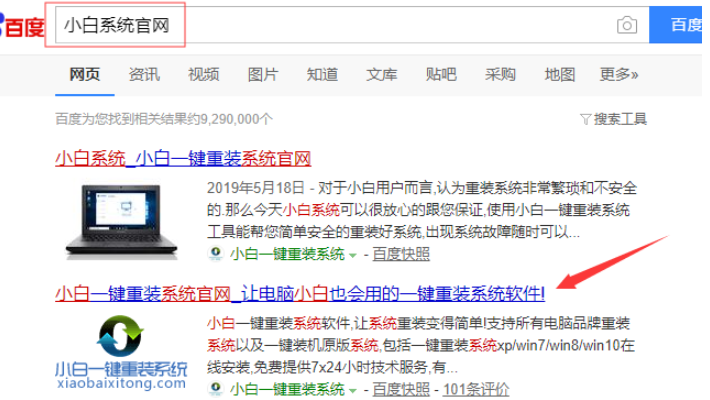
2、将电脑内的重要文件进行备份,然后关闭电脑上的杀毒软件,打开小白一键重装。
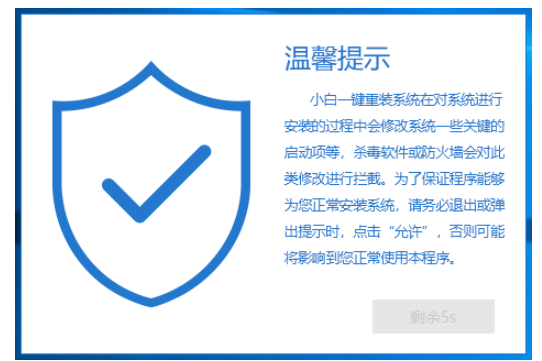
3、在小白一键重装的备份还原页面内选择自定义还原,点击系统iso镜像文件后面的还原按钮。
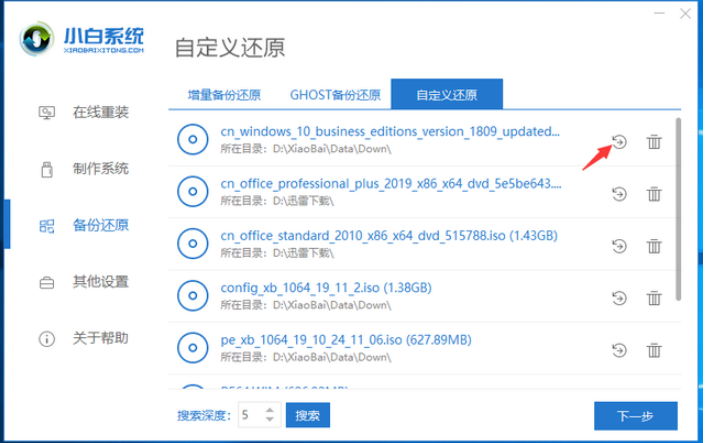
4、接着点击“install”文件的还原按钮。

5、选择需要安装的系统版本。

6、小白系统会提示是否进行还原,点击确定后小白系统会进行镜像文件的拷贝以及安装环境的搭建。

7、环境搭建完成后小白系统会重启电脑进入PE系统进行系统的安装。
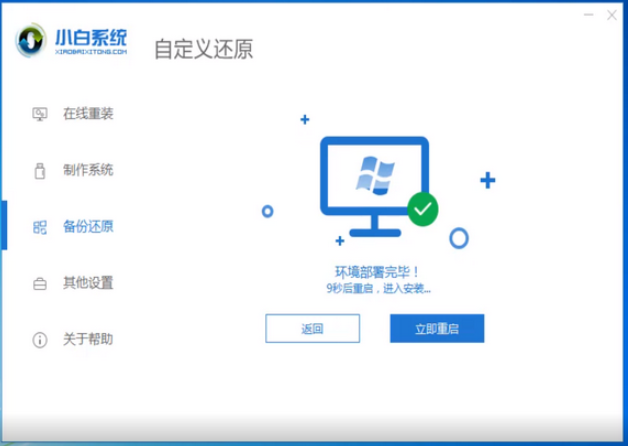
8、系统安装完成后再次重启电脑,完成初始设置后即可正常使用。
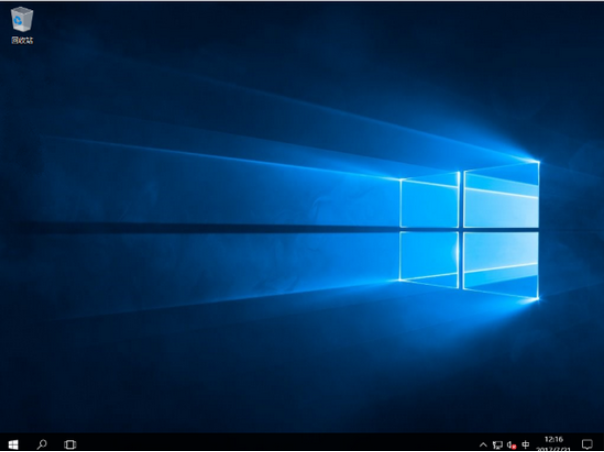
以上便是通过小白来进程iso文件重装系统的过程。除此之外,小白还支持在线一键重装系统,u盘启动盘重装系统等,操作都非常简单实用。大家有需要的话都可以去尝试下。
猜您喜欢
- 想知道电脑系统自己可以装吗..2023-03-02
- 冰点还原软件如何使用,小编告诉你如何..2017-12-02
- 安卓一键root,小编告诉你安卓手机怎么..2018-02-05
- 装机吧一键重装软件如何重装电脑系统..2020-10-07
- 小白一键安装ghost win7系统安装方法..2017-05-28
- 电脑重做系统大概花多钱分享..2022-11-19
相关推荐
- 笔记本一键还原,小编告诉你怎么给笔记.. 2018-05-11
- 细说深度一键还原怎么用 2019-03-28
- 一键还原工具如何还原,小编告诉你如何.. 2017-11-14
- 没u盘怎么给新电脑装系统 2023-01-29
- 为你解答电脑如何一键安装xp系统.. 2018-12-06
- 怎么重装电脑系统 2020-07-19





 魔法猪一健重装系统win10
魔法猪一健重装系统win10
 装机吧重装系统win10
装机吧重装系统win10
 系统之家一键重装
系统之家一键重装
 小白重装win10
小白重装win10
 Memory Stick File Rescue v1.1.0 绿色免费版 (索尼记忆棒数据恢复软件)
Memory Stick File Rescue v1.1.0 绿色免费版 (索尼记忆棒数据恢复软件) 雨林木风ghost xp sp3旗舰版系统下载1708
雨林木风ghost xp sp3旗舰版系统下载1708 系统之家win10系统下载32位企业版v201712
系统之家win10系统下载32位企业版v201712 萝卜家园Windows10系统专业版下载64位 v1903
萝卜家园Windows10系统专业版下载64位 v1903 系统之家Ghost Win8 x64专业版v201612
系统之家Ghost Win8 x64专业版v201612 Foxmail v7.1 官方中文版 (本地邮箱管理器)
Foxmail v7.1 官方中文版 (本地邮箱管理器) YY语音 v6.3.
YY语音 v6.3. 雨林木风ghos
雨林木风ghos 快易财务软件
快易财务软件 Word文件恢复
Word文件恢复 国外数据恢复
国外数据恢复 Inpaint v5.2
Inpaint v5.2 深度技术ghos
深度技术ghos 小白系统ghos
小白系统ghos 系统之家32位
系统之家32位 WinX DVD Rip
WinX DVD Rip Wifi MyWifiA
Wifi MyWifiA 雨林木风Ghos
雨林木风Ghos 粤公网安备 44130202001061号
粤公网安备 44130202001061号